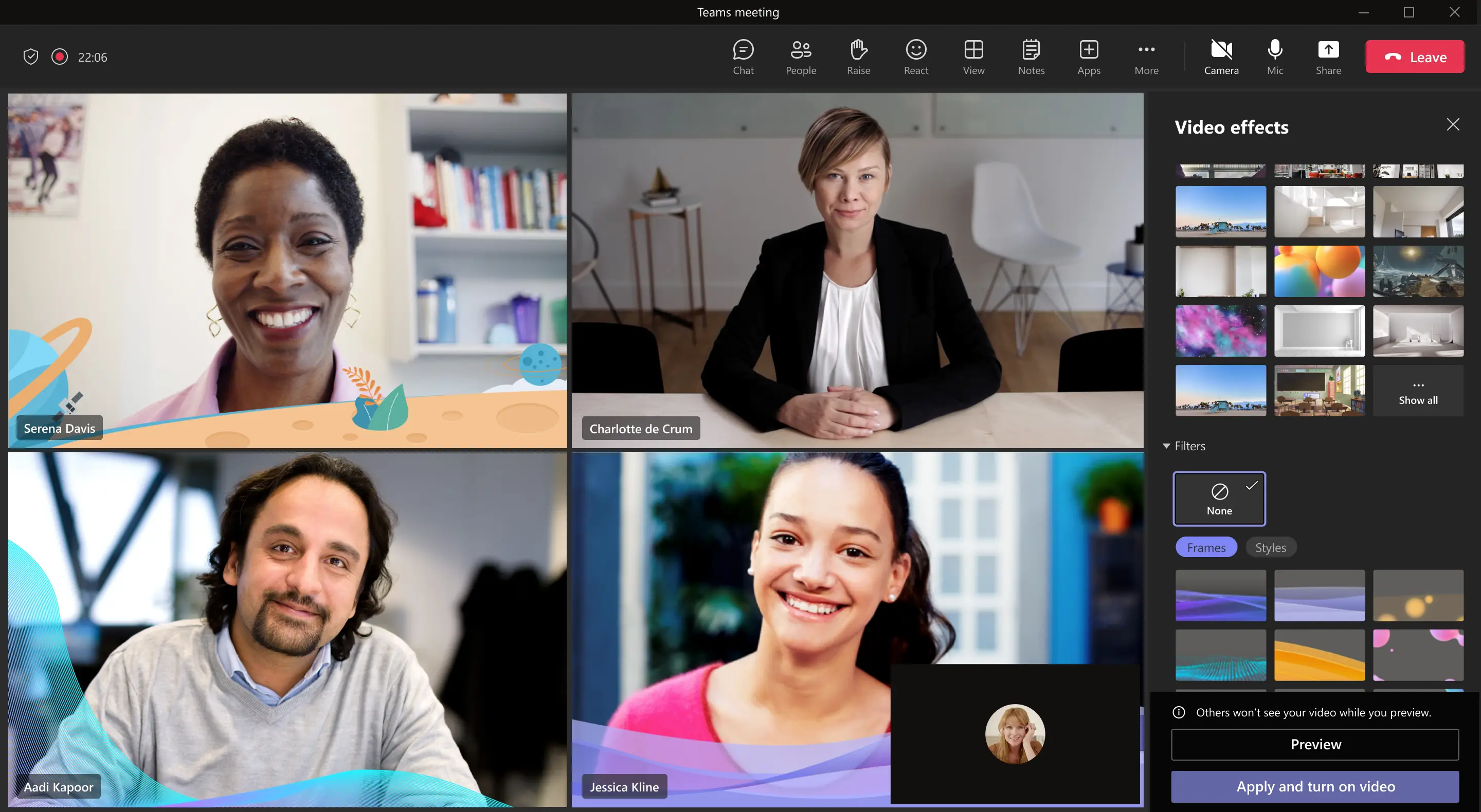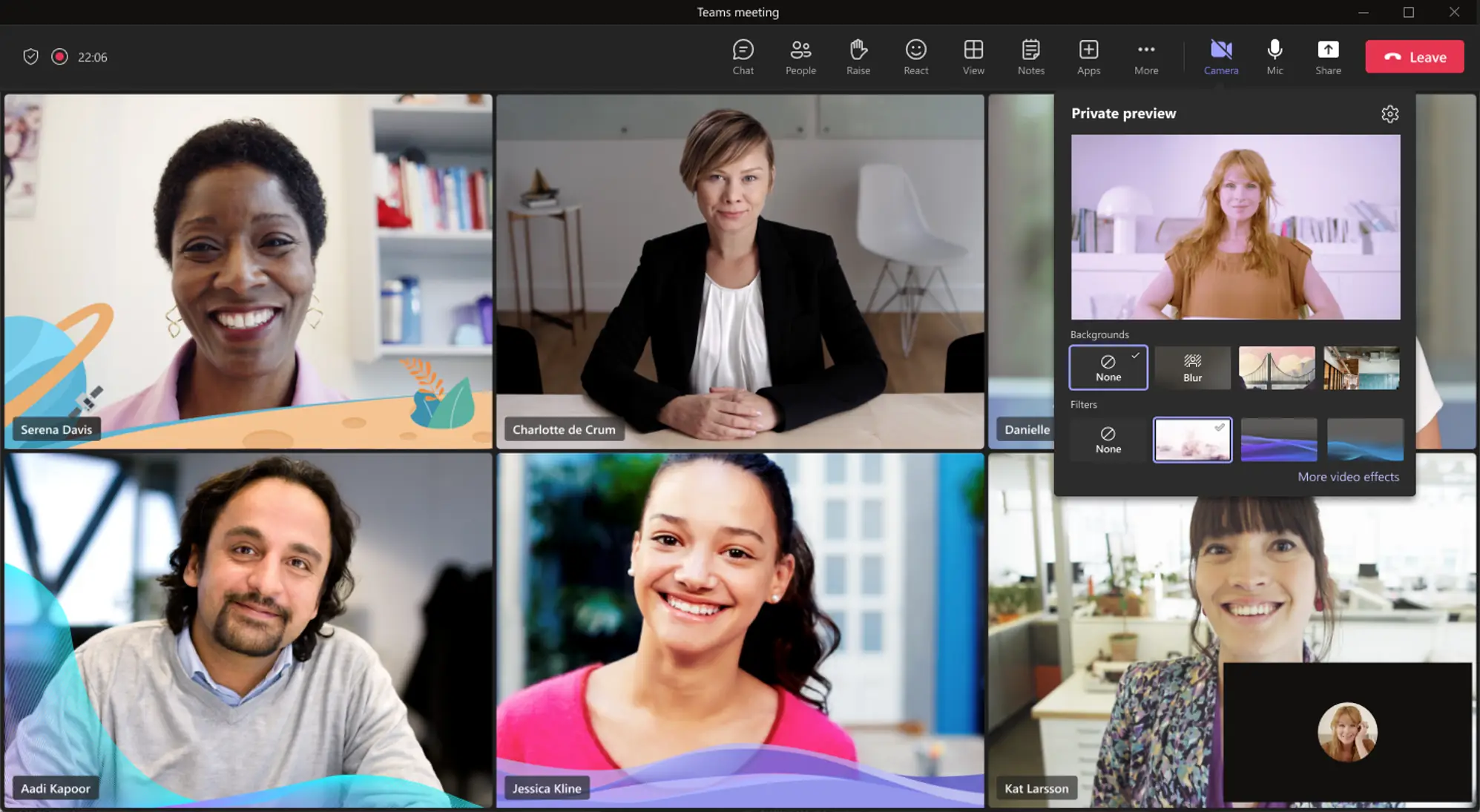이제 Microsoft Teams 비디오 필터가 일반 공급됨
2 분. 읽다
에 게시됨
공개 페이지를 읽고 MSPoweruser가 편집팀을 유지하는 데 어떻게 도움을 줄 수 있는지 알아보세요. 자세히 보기
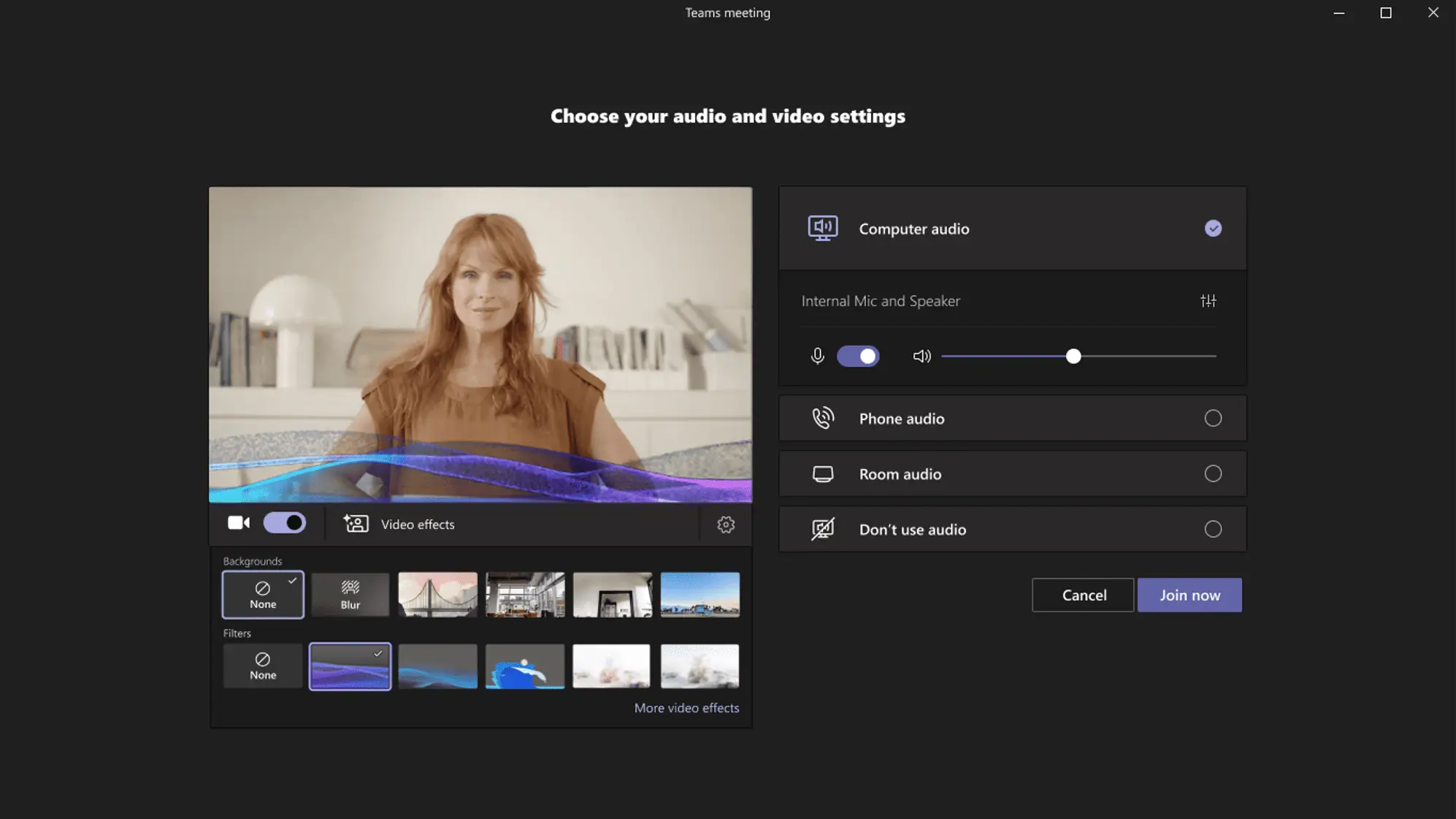
이제 Microsoft Teams 회의의 비디오 필터가 일반 공급되어 사용자에게 애니메이션 프레임에서 비디오 색조에 이르기까지 비디오 피드를 사용자 지정할 수 있는 다양한 옵션을 제공합니다.
"Microsoft Teams는 비디오 피드의 모양을 부드럽게 하고 배경을 추가할 수 있는 AI 기반 기능을 통해 사용자가 최고의 기분을 느낄 수 있도록 합니다." 말했다 Alexis Johnston, Microsoft의 수석 제품 마케팅 관리자 MW 팀 및 플랫폼. “Teams Platform 인프라에 구축되어 회의 환경에 추가할 수 있는 앱으로 제공됩니다. 처음에는 Custom Filters라는 자사 앱으로 필터를 출시할 예정입니다.”
이 기능은 지난 XNUMX월 공개 프리뷰로 처음 발표됐으며 마이크로소프트는 이번 달 출시한다고 밝혔다. 로비에서 회의에 참여하기 전에 필터를 적용할 수 있습니다. 이렇게 하려면 Microsoft Teams의 일정으로 이동하여 특정 회의를 선택한 다음 "참가"를 선택하십시오. 여기에서 카메라를 켜고 비디오 효과를 선택하여 필터를 선택하십시오. 다른 옵션은 "추가 비디오 효과" 옵션을 통해 액세스할 수 있습니다. 필터가 적용되면 "지금 참여"를 클릭하여 필터가 이미 적용된 회의에 입장합니다.
사용자가 이미 회의에 참가한 경우에도 필터를 적용할 수 있습니다. 회의 화면 상단의 "추가 작업" 버튼 아래에서 비디오 효과를 선택하기만 하면 됩니다. 옵션을 사용할 수 있으면 원하는 필터를 선택하고 미리보기를 선택하여 적용했을 때 어떻게 보이는지 확인합니다. 이렇게 하면 비디오가 일시적으로 꺼집니다. 준비가 되면 적용을 선택하고 비디오 피드를 켜십시오.
비디오 필터에 액세스할 수 있는 사용자는 비디오 스트림을 보강할 수 있는 다양한 옵션을 갖게 됩니다. 일부 옵션에는 소수의 배경, 필터, 프레임, 스타일 등이 포함됩니다. 그러나이 기능은 Microsoft Teams의 Windows 11 및 macOS 데스크톱 버전에만 해당되며 아직 교육용 Teams에서는 사용할 수 없다는 점에 유의해야 합니다.
이 기능이 출시된 후 Microsoft는 다음을 출시할 예정입니다. 공간 오디오 지원 XNUMX월에 Teams에서 데스크톱 클라이언트로. 최근에는 역시 신고 회사는 이번 달에 더 나은 성능과 전력 사용량을 갖춘 새로운 팀즈 버전을 출시할 계획입니다. 이에 앞서 마이크로소프트 업데이트 곧 은퇴할 레거시 Teams Free(클래식)의 현재 사용자가 마이그레이션하도록 장려하기 위해 Teams(무료) 버전.